
Compass app in iPhone ഡാറ്റയും വൈഫൈയുമില്ലാതെ പെട്ടുപോയോ! ഐഫോണിലെ ഈ ഫീച്ചർ ഉപയോഗിച്ച് ലൊക്കേഷൻ ഷെയർ ചെയ്യൂ
എവിടെയെങ്കിലും വഴിയറിയാതെ പെട്ടുപോയാൽ നഷ്ടപ്പെട്ട വഴി കണ്ടെത്തുന്നത് ഒരിക്കലും എളുപ്പമല്ല! ഡാറ്റയും വൈഫൈയുമില്ലെങ്കിൽ പറയുകയും വേണ്ട. ഭാഷ അറിയാത്ത ഒരു സ്ഥലത്ത് ഇത്തരം ഒരു അവസ്ഥയിൽ സഹായത്തിന് ആരാണുണ്ടാവുക? വിഷമിക്കേണ്ട! ഐഫോണില്ലേ കയ്യിൽ? നിങ്ങളുടെ iPhone-ലെ കോമ്പസ് ആപ്പ് ഉപയോഗിച്ച് നിങ്ങളുടെ കൃത്യമായ ലോക്കഷൻ ഷെയർ ചെയ്യാം. എവിടെയും വഴി തെറ്റുമോയെന്ന പേടിയില്ലാതെ നാവിഗേറ്റ് ചെയ്യുന്നതിനുള്ള യൂസർ ഫ്രെണ്ട്ലി ആയ ഒരു സൂപ്പർ ആപ്പ് ആണ് കോമ്പസ്സ്. അതിൻ്റെ സാധ്യതകൾ എങ്ങനെ അൺലോക്ക് ചെയ്യാമെന്നും എങ്ങനെ ഒരു പ്രോ നാവിഗേറ്റർ ആകാമെന്നും ഉള്ള ഒരു സമഗ്ര ഗൈഡ് ഇതാ:
യുഎയിലെ വിവരങ്ങളെല്ലാം വിരല്ത്തുമ്പിലെത്താന് ഈ ഗ്രൂപ്പിൽ അംഗമാവുക https://chat.whatsapp.com/FvjH2GWdxOVBPCvKNLtaCA
1. നിങ്ങളുടെ ഫോണിൽ കോമ്പസ് ഉണ്ടോ:
എല്ലാ ഐഫോണുകളിലും കോമ്പസ് ആപ്പ് മുൻകൂട്ടി ഇൻസ്റ്റാൾ ചെയ്തിട്ടുണ്ട്. നിങ്ങൾ അത് എപ്പോഴെങ്കിലും അൺ ഇൻസ്റ്റാൾ ചെയ്തിട്ടുണ്ടെങ്കിൽ ഭയപ്പെടേണ്ട! ആപ്പ് സ്റ്റോറിലേക്ക് പോയി അത് വീണ്ടും ഡൗൺലോഡ് ചെയ്യുക – ഇത് പൂർണ്ണമായും സൗജന്യമാണ്.
2. വ്യക്തവും ലളിതവുമായ ഒരു ഇൻ്റർഫേസ്:
ആപ്പ് തുറക്കുമ്പോൾ ഒരു ഉപയോക്തൃ-സൗഹൃദ ഡിസ്പ്ലേ നിങ്ങളെ സ്വാഗതം ചെയ്യും. കോമ്പസിൻ്റെ മധ്യഭാഗത്ത് മധ്യഭാഗത്ത് ക്രോസ്ഹെയറുള്ള ഒരു ചെറിയ വൃത്തമുണ്ട്. ഇത് പ്രധാന ദിശകൾ (വടക്ക്, തെക്ക്, കിഴക്ക്, പടിഞ്ഞാറ്) കാണിക്കുന്നു. ഫോൺ നിലത്തിന് സമാന്തരമാണെന്ന് ഉറപ്പുവരുത്തുക. നിങ്ങളുടെ iPhone അഭിമുഖീകരിക്കുന്ന ദിശയുമായി യോജിക്കാൻ ഈ റോസ് ചലനാത്മകമായി കറങ്ങുന്നു. നിങ്ങളുടെ നിലവിലെ ലൊക്കേഷൻ്റെ അക്ഷാംശം, രേഖാംശം, ഉയരം എന്നിവ താഴെ പ്രദർശിപ്പിക്കും.
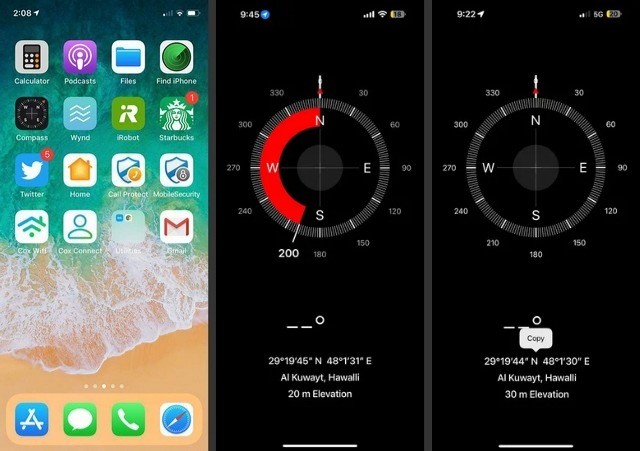
3. കൃത്യത ഉറപ്പാക്കൽ:
• കാലിബ്രേഷൻ (ഓപ്ഷണൽ): പുതിയ ഐഫോണുകൾക്ക് കാലിബ്രേഷൻ ആവശ്യമില്ലായിരിക്കാം, എന്നാൽ ഒപ്റ്റിമൽ കൃത്യതയ്ക്ക് ഇത് ഒരു നല്ല പരിശീലനമാണ്. നിങ്ങളുടെ iPhone ഫ്ലാറ്റ് ആയിപ്പിടിച്ച് സ്ലോ ആയി-എട്ട് (8) എന്നു വരയ്ക്കുന്ന പോലെ കുറച്ച് തവണ ഫോൺ ചലിപ്പിക്കുക. ഇത് കോമ്പസിൻ്റെ ആന്തരിക സെൻസറായ മാഗ്നെറ്റോമീറ്ററിനെ മികച്ച രീതിയിൽ പ്രവർത്തിക്കാൻ സഹായിക്കുന്നു.
• നിങ്ങളുടെ ദിശ കണ്ടെത്താം: നിങ്ങളുടെ iPhone ഫ്ലാറ്റ് ആയി നിലത്തിന് സമാന്തരമായി പിടിക്കുക. കോമ്പസിലെ ചുവന്ന അമ്പടയാളം വടക്ക് (N) മാർക്കുമായി നേരെ വരുന്നത് വരെ സാവധാനം തിരിക്കുക. ഏത് ദിശയിലാണ് നിങ്ങൾ അഭിമുഖീകരിക്കുന്നതെന്ന് ഇത് കൃത്യമായി കാണിക്കും.
• നിങ്ങളുടെ കോഴ്സ് ലോക്കുചെയ്യുന്നു: ഹൈക്കിംഗ് സമയത്ത് നിങ്ങൾ ഒരു പ്രത്യേക കോമ്പസ് ബെയറിംഗ് പിന്തുടരുകയാണെന്ന് സങ്കൽപ്പിക്കുക. കോമ്പസ് ഡയൽ ടാപ്പുചെയ്തുകൊണ്ട് നിങ്ങളുടെ നിലവിലെ ദിശ ലോക്ക് ചെയ്യാൻ കോമ്പസ് ആപ്പ് നിങ്ങളെ അനുവദിക്കുന്നു. നിങ്ങളുടെ കോഴ്സിൽ നിന്ന് വ്യതിചലിച്ചാൽ ഒരു ചുവന്ന ബാൻഡ് ദൃശ്യമാകും, അത് നിങ്ങളെ ട്രാക്കിൽ നിലനിർത്തുകയും നിങ്ങളുടെ ലക്ഷ്യസ്ഥാനത്ത് കാര്യക്ഷമമായി എത്തുന്നുവെന്ന് ഉറപ്പാക്കുകയും ചെയ്യും.
നിങ്ങളുടെ ലൊക്കേഷനെ ആശ്രയിച്ച്, രേഖാംശത്തിലും അക്ഷാംശത്തിലും നിങ്ങളുടെ ജിപിഎസ് സ്ഥാനം, നിലവിലെ ഭൂമിശാസ്ത്രപരമായ സ്ഥാനം, സമുദ്രനിരപ്പിന് മുകളിലുള്ള നിങ്ങളുടെ ഉയരം എന്നിവ രേഖപ്പെടുത്തുന്ന അധിക വിവരങ്ങളും കാണാം. ഈ വിവരങ്ങൾ എല്ലാ മേഖലകളിലും ലഭ്യമല്ല.
കോമ്പസ് നുറുങ്ങുകളും തന്ത്രങ്ങളും
കോമ്പസ് ആപ്പ് ഒരു മൾട്ടി ടാലൻ്റഡ് ടൂൾ ആണ്! അടിസ്ഥാന നാവിഗേഷനപ്പുറം ഇത് ഉപയോഗിക്കാനുള്ള ചില നുറുങ്ങു വഴികൾ ഇതാ:
• കാൽനടയാത്രക്കാർക്കും ക്യാമ്പർമാർക്കും: ട്രെയിലുകളിൽ, പ്രത്യേകിച്ച് ദൃശ്യപരത കുറഞ്ഞ സാഹചര്യങ്ങളിൽ കൃത്യമായ ബെയറിംഗുകൾ സൂക്ഷിക്കുക.
• ഫോട്ടോഗ്രാഫി പ്രേമികൾ: സൂര്യോദയത്തിൻ്റെയും സൂര്യാസ്തമയത്തിൻ്റെയും ആകർഷകമായ ഫോട്ടോകൾ എടുക്കുന്നതിന് ലൈറ്റിംഗ് ദിശ നിർണ്ണയിക്കാൻ ലൊക്കേഷനുകൾ മുൻകൂട്ടി പരിശോധിക്കാം.
• ഔട്ട്ഡോർ അഡ്വഞ്ചേഴ്സ്: പര്യവേക്ഷണം ചെയ്യുമ്പോൾ ഫോട്ടോകൾ ജിയോടാഗ് ചെയ്യുക, ആ സ്ഥലങ്ങൾ പിന്നീട് എളുപ്പത്തിൽ വീണ്ടും സന്ദർശിക്കാനോ സുഹൃത്തുക്കളുമായി പങ്കിടാനോ നിങ്ങളെ സഹായിക്കുന്നു.
• ദൈനംദിന ഉപയോക്താക്കൾ: ഒരു പുതിയ നഗരം നാവിഗേറ്റ് ചെയ്യുമ്പോൾ കോമ്പസ് ഉപയോഗിക്കുക – ആത്മവിശ്വാസത്തോടെ പതറാതെ യാത്ര പൂർത്തിയാക്കാം!
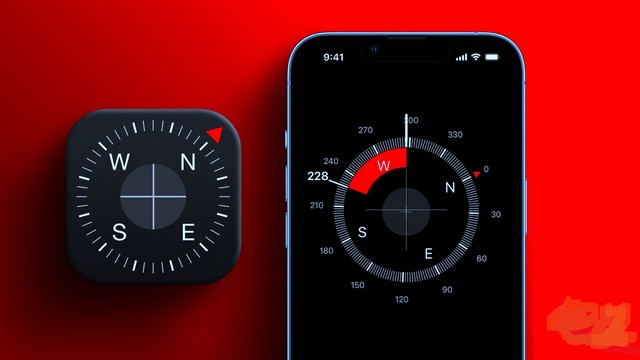
കോമ്പസ് ഉപയോഗത്തിൽ മാസ്റ്ററാവാം:
നിങ്ങൾ ഒരു ഷെൽഫ് അല്ലെങ്കിൽ പെയിൻ്റിംഗ് തൂക്കിയിടാൻ ആഗ്രഹിക്കുന്നുവെങ്കിൽ, നിങ്ങൾ തൂക്കിയിടുന്നത് ചെരിഞ്ഞതല്ലെന്ന് ഉറപ്പാക്കാൻ കോമ്പസ് ആപ്പിൻ്റെ ലെവൽ ഫംഗ്ഷൻ (iOS 11-ലും അതിനുമുമ്പും) ഉപയോഗിക്കുക. ഐഒഎസ് 12 -ൽ , ആപ്പിൾ മെഷർ എന്ന പ്രത്യേക ആപ്ലിക്കേഷനായി മെഷർ ഫംഗ്ഷനെ വിഭജിച്ചു. പക്ഷേ പ്രവർത്തനം മാറ്റമില്ലാതെ തന്നെ തുടരുന്നു. ഇത് ഉപയോഗിക്കാൻ, മെഷർ ആപ്പ് തുറക്കുക, തുടർന്ന് ലെവൽ ടാപ്പ് ചെയ്യുക .
iOS 11 ഉപകരണങ്ങളിൽ, കോമ്പസ് ആപ്പ് സ്ക്രീനിൽ സ്വൈപ്പ് ചെയ്ത് നിങ്ങൾക്ക് ഈ ഫീച്ചർ ആക്സസ് ചെയ്യാൻ കഴിയും. ഈ നിഫ്റ്റി ടൂൾ ചിത്രങ്ങൾ കൃത്യമായി വിന്യസിച്ചിട്ടുണ്ടെന്ന് ഉറപ്പാക്കാൻ നിങ്ങളെ സഹായിക്കുന്നു അല്ലെങ്കിൽ ഒരു ഷെൽഫ് ലെവൽ ആയാണോ നില്ക്കുന്നത് എന്ന് പരിശോധിക്കാൻ നിങ്ങളെ സഹായിക്കുന്നു.
യുഎയിലെ വിവരങ്ങളെല്ലാം വിരല്ത്തുമ്പിലെത്താന് ഈ ഗ്രൂപ്പിൽ അംഗമാവുക https://chat.whatsapp.com/FvjH2GWdxOVBPCvKNLtaCA
ഐഫോൺ ഉപയോഗിച്ച് ലെവൽ നോക്കാനാകുമെന്നോ
ഫ്ലഷ് പോയിൻ്റ് ഉപയോഗിച്ച് ആപ്പ് കാലിബ്രേറ്റ് ചെയ്യുക. ഒറിജിനൽ പ്രതലവുമായി വസ്തു എത്ര അകലെയാണെന്ന് ഡിജിറ്റൽ ലെവൽ സൂചിപ്പിക്കുന്നു. ഉദാഹരണത്തിന്, നിങ്ങൾ ചുവരിൽ ഒരു പെയിൻ്റിംഗ് തൂക്കിയിടുകയും അത് തറയോട് സമനിലയിലാക്കാൻ ആഗ്രഹിക്കുകയും ചെയ്യുന്നുവെങ്കിൽ, ഐഫോൺ ഭിത്തിക്ക് നേരെ വയ്ക്കുക. പിന്നെ, ഐഫോൺ ഭിത്തിയുടെ മുകളിലേക്കോ താഴേക്കോ നീക്കുക, അതുവഴി ഉപകരണത്തിൻ്റെ അറ്റം സീലിംഗിലോ ഫ്ലോർ ലൈനിലോ സ്പർശിക്കുന്നു (തറയും സീലിംഗും ലെവലായി കണക്കാക്കപ്പെടുന്നു).
ഫോൺ എത്ര ദൂരെയാണ് എന്നതിൻ്റെ സൂചന നിങ്ങൾക്ക് ഇതിൽ കാണാം. ഉപകരണം ഒരു ലെവൽ പൊസിഷനിൽ ആകുന്നത് വരെ ഫോണിൻ്റെ സ്ഥാനം ക്രമീകരിക്കണം, പിന്നീട് സ്ക്രീനിൽ ടാപ്പ് ചെയ്യുക. ലെവൽ പച്ചയായി മാറുകയും നമ്പർ 0 പ്രദർശിപ്പിക്കുകയും ചെയ്യുന്നു. നിങ്ങളുടെ iPhone-ൻ്റെ ലെവൽ ഫംഗ്ഷൻ ഇപ്പോൾ കാലിബ്രേറ്റ് ചെയ്തു. ഓരോ തവണയും നിങ്ങൾ അക്ഷങ്ങൾ മാറുമ്പോഴോ വ്യത്യസ്തമായി എന്തെങ്കിലും വിന്യസിക്കുമ്പോഴോ ലെവൽ വീണ്ടും വീണ്ടും കാലിബ്രേറ്റ് ചെയ്യുക.
കോമ്പസ് ഉപയോഗത്തിൽ മാസ്റ്ററാവാം:
നിങ്ങൾ ഒരു ഷെൽഫ് അല്ലെങ്കിൽ പെയിൻ്റിംഗ് തൂക്കിയിടാൻ ആഗ്രഹിക്കുന്നുവെങ്കിൽ, നിങ്ങൾ തൂക്കിയിടുന്നത് ചെരിഞ്ഞതല്ലെന്ന് ഉറപ്പാക്കാൻ കോമ്പസ് ആപ്പിൻ്റെ ലെവൽ ഫംഗ്ഷൻ (iOS 11-ലും അതിനുമുമ്പും) ഉപയോഗിക്കുക. ഐഒഎസ് 12 -ൽ , ആപ്പിൾ മെഷർ എന്ന പ്രത്യേക ആപ്ലിക്കേഷനായി മെഷർ ഫംഗ്ഷനെ വിഭജിച്ചു. പക്ഷേ പ്രവർത്തനം മാറ്റമില്ലാതെ തന്നെ തുടരുന്നു. ഇത് ഉപയോഗിക്കാൻ, മെഷർ ആപ്പ് തുറക്കുക, തുടർന്ന് ലെവൽ ടാപ്പ് ചെയ്യുക .
iOS 11 ഉപകരണങ്ങളിൽ, കോമ്പസ് ആപ്പ് സ്ക്രീനിൽ സ്വൈപ്പ് ചെയ്ത് നിങ്ങൾക്ക് ഈ ഫീച്ചർ ആക്സസ് ചെയ്യാൻ കഴിയും. ഈ നിഫ്റ്റി ടൂൾ ചിത്രങ്ങൾ കൃത്യമായി വിന്യസിച്ചിട്ടുണ്ടെന്ന് ഉറപ്പാക്കാൻ നിങ്ങളെ സഹായിക്കുന്നു അല്ലെങ്കിൽ ഒരു ഷെൽഫ് ലെവൽ ആയാണോ നില്ക്കുന്നത് എന്ന് പരിശോധിക്കാൻ നിങ്ങളെ സഹായിക്കുന്നു
ഐഫോൺ ഉപയോഗിച്ച് ലെവൽ നോക്കാനാകുമെന്നോ
ഫ്ലഷ് പോയിൻ്റ് ഉപയോഗിച്ച് ആപ്പ് കാലിബ്രേറ്റ് ചെയ്യുക. ഒറിജിനൽ പ്രതലവുമായി വസ്തു എത്ര അകലെയാണെന്ന് ഡിജിറ്റൽ ലെവൽ സൂചിപ്പിക്കുന്നു. ഉദാഹരണത്തിന്, നിങ്ങൾ ചുവരിൽ ഒരു പെയിൻ്റിംഗ് തൂക്കിയിടുകയും അത് തറയോട് സമനിലയിലാക്കാൻ ആഗ്രഹിക്കുകയും ചെയ്യുന്നുവെങ്കിൽ, ഐഫോൺ ഭിത്തിക്ക് നേരെ വയ്ക്കുക. പിന്നെ, ഐഫോൺ ഭിത്തിയുടെ മുകളിലേക്കോ താഴേക്കോ നീക്കുക, അതുവഴി ഉപകരണത്തിൻ്റെ അറ്റം സീലിംഗിലോ ഫ്ലോർ ലൈനിലോ സ്പർശിക്കുന്നു (തറയും സീലിംഗും ലെവലായി കണക്കാക്കപ്പെടുന്നു).
ഫോൺ എത്ര ദൂരെയാണ് എന്നതിൻ്റെ സൂചന നിങ്ങൾക്ക് ഇതിൽ കാണാം. ഉപകരണം ഒരു ലെവൽ പൊസിഷനിൽ ആകുന്നത് വരെ ഫോണിൻ്റെ സ്ഥാനം ക്രമീകരിക്കണം, പിന്നീട് സ്ക്രീനിൽ ടാപ്പ് ചെയ്യുക. ലെവൽ പച്ചയായി മാറുകയും നമ്പർ 0 പ്രദർശിപ്പിക്കുകയും ചെയ്യുന്നു. നിങ്ങളുടെ iPhone-ൻ്റെ ലെവൽ ഫംഗ്ഷൻ ഇപ്പോൾ കാലിബ്രേറ്റ് ചെയ്തു. ഓരോ തവണയും നിങ്ങൾ അക്ഷങ്ങൾ മാറുമ്പോഴോ വ്യത്യസ്തമായി എന്തെങ്കിലും വിന്യസിക്കുമ്പോഴോ ലെവൽ വീണ്ടും വീണ്ടും കാലിബ്രേറ്റ് ചെയ്യുക.
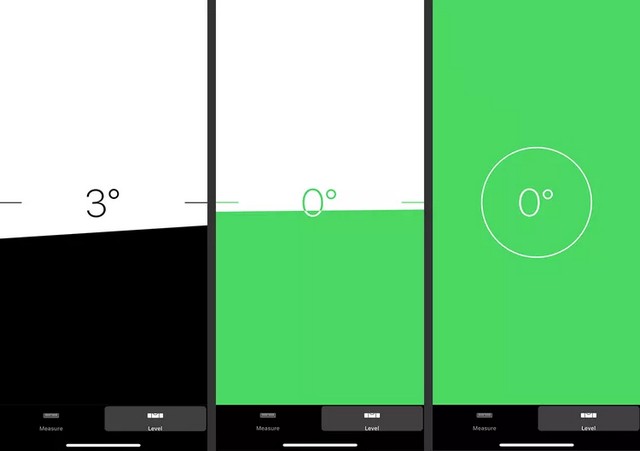
യുഎയിലെ വിവരങ്ങളെല്ലാം വിരല്ത്തുമ്പിലെത്താന് ഈ ഗ്രൂപ്പിൽ അംഗമാവുക https://chat.whatsapp.com/FvjH2GWdxOVBPCvKNLtaCA
ഒരു വസ്തുവിൻ്റെ സ്ഥാനം
ഒരു ചുവരിൽ തൂക്കിയിട്ടിരിക്കുന്ന ചിത്രം ശരിയായാണോ ലെവൽ ചെയ്തിരിക്കുന്നത്! ഐഫോൺ അമർത്തിപ്പിടിച്ചുകൊണ്ട് ഒബ്ജക്റ്റ് ഇടത്തോട്ടോ വലത്തോട്ടോ തിരിക്കുക. നിങ്ങളുടെ പ്രാരംഭ കാലിബ്രേഷനുമായി ബന്ധപ്പെട്ട് ഒബ്ജക്റ്റ് ലെവൽ അലൈൻമെൻ്റിൽ നിന്ന് എത്ര ദൂരെയാണ് എന്നതിനെ ആശ്രയിച്ച് iPhone സ്ക്രീനിലെ നമ്പർ മാറുന്നു.
സ്ക്രീനിൽ ലെവൽ ആണെന്ന് സൂചിപ്പിക്കുന്ന നമ്പർ 0 പ്രദർശിപ്പിക്കുന്നത് വരെ ഒബ്ജക്റ്റും ഐഫോണും ക്രമീകരിക്കുക . നിങ്ങൾ മറ്റ് സംഖ്യകൾ കാണുകയാണെങ്കിൽ, ഡിഗ്രിയിൽ പ്രകടിപ്പിക്കുന്ന ആ സംഖ്യകൾ, ഒബ്ജക്റ്റ് ലെവലിൽ നിന്ന് എത്ര അകലെയാണെന്ന് സൂചിപ്പിക്കുന്നു. നമ്പർ പൂജ്യത്തിലേക്ക് തിരികെ കൊണ്ടുവരാൻ ഒബ്ജക്റ്റും ഫോണും ഉചിതമായ ദിശയിലേക്ക് തിരിച്ചുകൊണ്ടേയിരിക്കുക.
എങ്ങനെ ഉപയോഗിക്കാം
നിങ്ങളുടെ ബെയറിംഗുകളും കോർഡിനേറ്റുകളും എലവേഷനും സ്ക്രീനിൻ്റെ ചുവടെ കാണാം.
1. കൃത്യമായ ബെയറിംഗുകൾക്കായി, കോമ്പസിൻ്റെ മധ്യഭാഗത്ത് ക്രോസ് ഷെയറുകൾ വിന്യസിക്കാൻ iPhone ഫ്ലാറ്റ് ആയി പിടിക്കുക.
2. നിങ്ങളുടെ നിലവിലെ ദിശ ലോക്ക് ചെയ്യാൻ, കോമ്പസ് ഡയൽ ടാപ്പ് ചെയ്യുക.
ഇപ്പോൾ ഒരു ചുവന്ന ബാൻഡ് ദൃശ്യമാകുന്നു.
മാപ്സിൽ നിങ്ങളുടെ ലൊക്കേഷൻ തുറക്കാൻ, സ്ക്രീനിൻ്റെ താഴെയുള്ള കോർഡിനേറ്റുകളിൽ ടാപ്പ് ചെയ്യുക.
നിങ്ങളുടെ ലൊക്കേഷൻ ആക്സസ് ചെയ്യാൻ കോമ്പസിനെ അനുവദിക്കുക
കോമ്പസ് നിങ്ങളുടെ ലൊക്കേഷൻ കാണുന്നില്ലെങ്കിൽ, നിങ്ങൾ ലൊക്കേഷൻ സേവനങ്ങൾ ഓണാക്കിയിട്ടുണ്ടെന്ന് ഉറപ്പാക്കുക.
1. സെറ്റിങ്സ് > പ്രൈവസി & സെക്യൂരിറ്റി > ലൊക്കേഷൻ സേവനങ്ങൾ എന്നതിലേക്ക് പോകുക, തുടർന്ന് ലൊക്കേഷൻ സേവനങ്ങൾ ഓണാക്കുക.
2. കോമ്പസ് ടാപ്പ് ചെയ്യുക, തുടർന്ന് ആപ്പ് ഉപയോഗിക്കുമ്പോൾ സ്ക്രീൻ ടാപ്പ് ചെയ്യുക.
പ്രധാനം: കോമ്പസിൻ്റെ കൃത്യത കാന്തിക അല്ലെങ്കിൽ പാരിസ്ഥിതിക ഇടപെടലിനെ ബാധിക്കും; ഐഫോൺ ഇയർപോഡുകളിലെ കാന്തങ്ങൾ പോലും വ്യതിയാനത്തിന് കാരണമാകും.
ഡാറ്റയില്ലാതെ ലൊക്കേഷൻ ഷെയർ ചെയ്താലോ
ഡാറ്റയും വൈഫൈയുമില്ലാതെ പെട്ടുപോയാൽ ആർക്കെങ്കിലും നമ്മുടെ ലൊക്കേഷൻ ഷെയർ ചെയ്യുന്നത് എങ്ങനെയെന്ന് നോക്കിയാലോ.
1. കോമ്പസ്സ് ആപ്പ് തുറക്കുക
2. സ്ക്രീനിൽ കോർഡിനേറ്റ്സ് കാണാം
3. കോർഡിനേറ്റ്സിൽ പ്രസ് ചെയ്ത് പിടിച്ചാൽ അത് കോപ്പി ചെയ്യാനുള്ള ഓപ്ഷൻ വരും
4. ആ കോർഡിനേറ്റ്സ് ടെക്സ്റ്റ് മെസേജ് ആയി ആർക്കെങ്കിലും ഷെയർ ചെയ്യാം. അവർക്ക് അത് ഗൂഗിൾ മാപ്പിൽ പേസ്റ്റ് ചെയ്ത് സെർച്ച് ചെയ്താൽ കൃത്യമായി നിങ്ങളുടെ ലൊക്കേഷൻ കാണാനും നിങ്ങളുടെ അടുത്ത് എത്താനും നിങ്ങളെ സഹായിക്കാനും കഴിയും.
യുഎയിലെ വിവരങ്ങളെല്ലാം വിരല്ത്തുമ്പിലെത്താന് ഈ ഗ്രൂപ്പിൽ അംഗമാവുക https://chat.whatsapp.com/FvjH2GWdxOVBPCvKNLtaCA
അതിനാൽ, അടുത്ത തവണ നിങ്ങൾ ഒരു സാഹസിക യാത്ര ആരംഭിക്കുമ്പോൾ, നിങ്ങളുടെ iPhone-ലെ കോമ്പസ് ആപ്പിൻ്റെ ശക്തി ഓർക്കുക. അതിൻ്റെ ഉപയോക്തൃ-സൗഹൃദ ഇൻ്റർഫേസും വൈദഗ്ധ്യവും ഉപയോഗിക്കുക. നിങ്ങളുടെ കൂടെ വിശ്വസനീയമായ ഒരു നാവിഗേഷൻ ടൂൾ ഉണ്ടായിരിക്കും. നിങ്ങളെ ആത്മവിശ്വാസത്തോടെ നയിക്കാൻ തയ്യാറായി എപ്പോഴും കൂടെ ഈ കൂട്ടുണ്ടാവും.









Comments (0)